Wanneer jy probeer om 'n musiek- of videolêer deur Windows Media Player (WMP) te speel, kry 'n bedieneruitvoeringsfout en soms speel die medialêer nie?
Baie Windows-gebruikers rapporteerBedieneruitvoering het misluk(0x80080005), selfs die herinstallering van Windows Media Player het nie die probleem opgelos nie.
Die redes kan verskil, soos lêer- of stelselprobleme, korrupte DLL-lêers, botsende derdeparty-sagteware, of verkeerde opdaterings (wat veroorsaak dat WMP nie die lêertipe herken nie, ens.).
Wat ook al die presiese rede is, hierdie artikel bied jou vinnige en effektiewe oplossings virLos Windows Media Player Server-uitvoeringsfout op Windows 10 op.
Contents [show]
- 0.1 Windows Media Player-bedieneruitvoering het misluk
- 0.2 Beëindig Windows Media Player-proses in Taakbestuurder
- 0.3 Deaktiveer Windows Media Player-netwerkdelingdiens
- 0.4 Registreer jscript.dll en vbscript.dll
- 0.5 Herinstalleer Windows Media Player
- 0.6 Foutsporing van Windows Store-toepassings
- 1 Ag hi, lekker om jou te ontmoet.
Windows Media Player-bedieneruitvoering het misluk
Soms kan 'n virus-wanware infeksie in 'n rekenaar registerlêers korrupteer en kan bedieneruitvoering misluk.Daarom beveel ons aan dat jy jou rekenaar skandeer met 'n bygewerkte antivirusprogram.
Die lêer wat jy probeer oopmaak kan korrup wees as gevolg van 'n onvolledige aflaai of oordrag, probeer om die lêer oop te maak met 'n ander mediaspeler soos VLC en kyk.
Ook kan derdeparty-toepassings met Windows Media Player inmeng en 'n "Bedieneruitvoering misluk"-fout veroorsaak, voer 'n skoon selflaai uit en kyk of dit help.
Beëindig Windows Media Player-proses in Taakbestuurder
Begin deur die taakbestuurder oop te maak en dan die WMP-proses te beëindig, wat sal help as die proses vashaak en veroorsaak dat die bedieneruitvoeringsfout misluk.
- Druk die Shift- en Ctrl-sleutels terselfdertyd, en druk dan die Esc-sleutel om die Taakbestuurder oop te maak.
- Rollees af en vind Windows Media Player onder die Proses-paneel.
- Klik dan op "Beëindig taak" in die onderste regterhoek.
- Kyk nou of Windows Media Player suksesvol oopgemaak kan word.
Deaktiveer Windows Media Player-netwerkdelingdiens
Die Windows Media Player-netwerkdelingdiens word gebruik om die Windows Media Player-biblioteek met ander netwerkspelers en mediatoestelle te deel deur Universal Plug and Play te gebruik.Ons gebruik dus geen netwerk nie, probeer om hierdie diens te deaktiveer en kyk of dit help om die probleem op te los.
- Druk Windows-sleutel + R, tikservices.msc, klik dan OK,
- Dit sal die Windows Services-konsole oopmaak,
- Rollees af en vind Windows Media Player Network Sharing Service.
- Regskliek daarop en klik op Eienskappe.
- Onder die paneel Algemeen, stel opstarttipe op Gedeaktiveer.Klik dan OK.
- Herbegin jou rekenaar en kyk of jy Windows Media Player kan oopmaak.
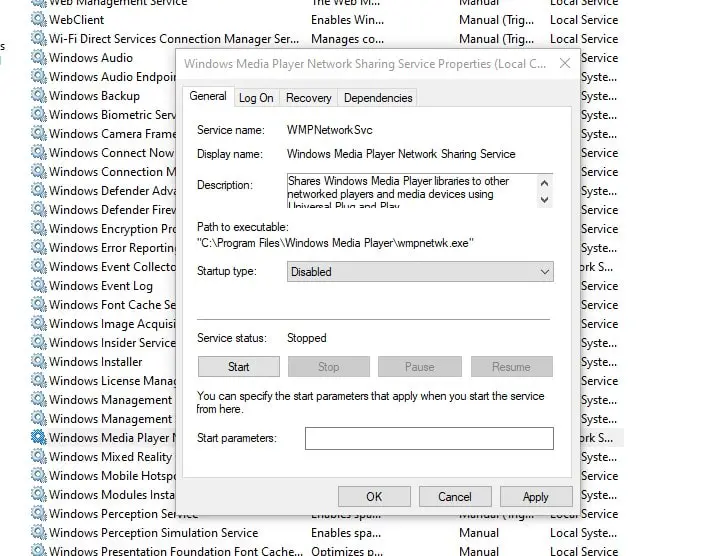
Registreer jscript.dll en vbscript.dll
Soos voorheen genoem, kan korrupte DLL-lêers "Windows Media Player Server Execution Failure" veroorsaak, kom ons probeer hulle herregistreer en kyk of dit help om die probleem op te los.
- Tik in begin kieslys soektogcmd,Regskliek op Command Prompt en kies Begin as administrateur.
- Klik Ja wanneer gebruikersrekeningbeheer gevra word.
- Tikregsvr32 jscript.dllEn druk Enter.Wanneer jy klaar is, klik OK.
- Volgende, tikregsvr32 vbscript.dllEn druk Enter.Wanneer jy klaar is, klik OK.
- Maak die opdragprompt-venster toe en herbegin die rekenaar
- Kyk nou of Windows Media Player oopgemaak kan word.
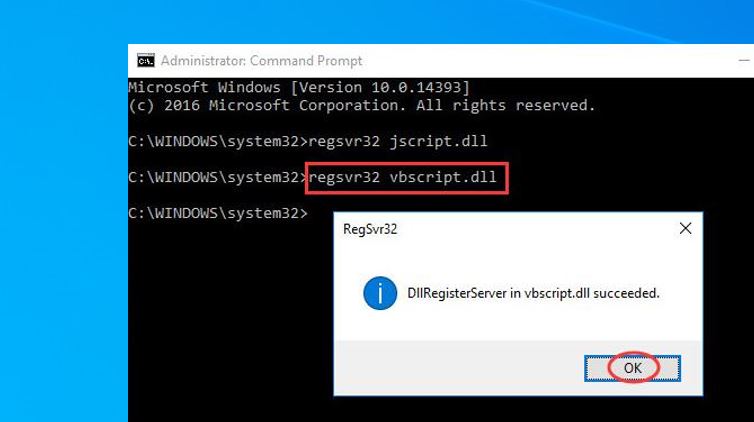
Herinstalleer Windows Media Player
Het steeds hulp nodig, probeer om Windows Media Player weer te installeer deur die stappe hieronder te volg, wat die meeste gebruikers behoort te help om ander probleme met Windows Media Player op te los.
- Druk Windows-sleutel + R, tikappwiz.cpl, klik dan OK,
- Dit sal die venster Programme en kenmerke oopmaak
- Klik op die skakel "Skakel Windows-kenmerke aan of af" aan die linkerkant,
- blaai af en vindmedia funksie, brei dit uit
- Ontmerk die Windows Media Player-merkblokkie en klik op die OK-opsie.
- Dit sal die Windows Media Player-kenmerk van die toestel afskakel of verwyder wanneer dit klaar is met die herbegin van die rekenaar.
- Probeer nou om Windows Media Player weer te installeer vanaf die (appwiz.cpl) Windows Kenmerke venster.Kies dan die Windows Media Player-opsie en klik op die OK-knoppie.
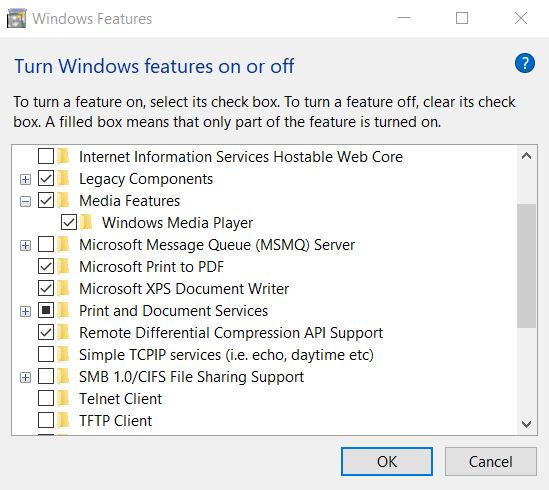
Foutsporing van Windows Store-toepassings
Begin ook asseblief die Windows Store-toepassing-foutspoorder, wat kan help om probleme te identifiseer en op te los.
- Druk Windows-sleutel + I om Instellings oop te maak, klik dan Update & Security,
- Gaan na die "Probleemoplossing"-oortjie aan die linkerkant en klik op die ander foutsporingskakels (sien prent hieronder)
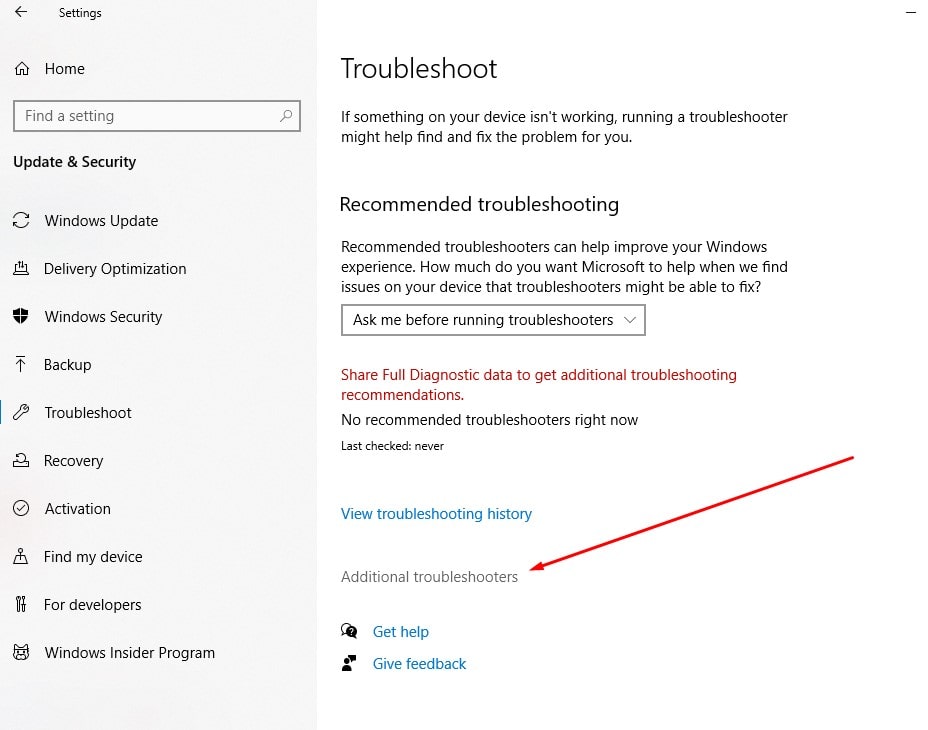
- Soek die Windows Store-toepassing, kies dit en klik Begin die probleemoplosser,
- Nadat die diagnostiese proses voltooi is, herbegin jou rekenaar en kyk of die mediaspeler werk soos verwag.
Sommige Windows-gebruikers het ook gerapporteer dat die aktivering van die versteekte administrateurrekening hulle gehelp het om die probleem op te los.
Het hierdie oplossings gehelp om Windows Media Player-bedieneruitvoering mislukte fout op te los Windows 10?Laat weet ons in die kommentaar hieronder.
Lees gerus ook:
- Opgelos: "COM Surrogate het opgehou werk" in Windows 10, 8.1 en 7
- Windows 10 bied dalk nie vinnige wenke om DNS-bedieners reg te stel nie
- Hoe om jou Windows 10-rekenaar vinnig en doeltreffend te maak (9 maklike stappe)
- Hoe om Steam-speletjies na 'n ander skyf te skuif sonder om dit weer af te laai

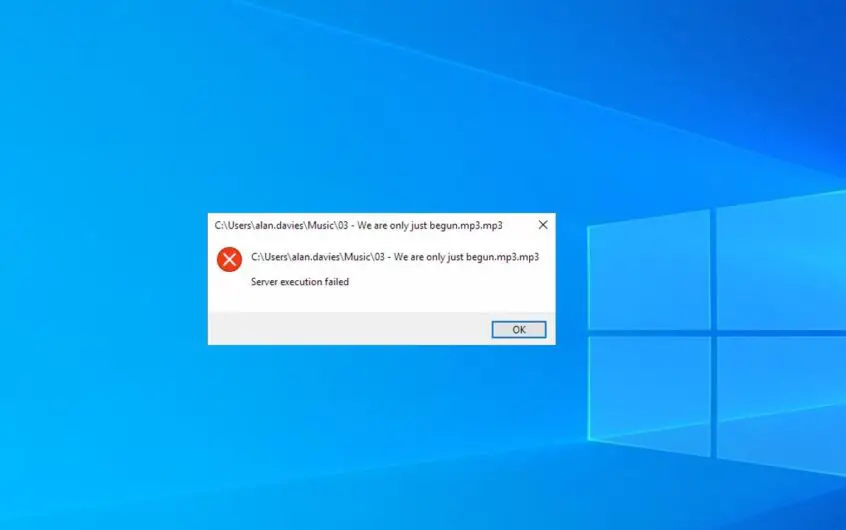




![[Vastgestel] Microsoft Store kan nie programme en speletjies aflaai nie](https://oktechmasters.org/wp-content/uploads/2022/03/30606-Fix-Cant-Download-from-Microsoft-Store.jpg)
![[Vastgestel] Microsoft Store kan nie programme aflaai en installeer nie](https://oktechmasters.org/wp-content/uploads/2022/03/30555-Fix-Microsoft-Store-Not-Installing-Apps.jpg)

